Annual Visitor Survey reklamų šalinimas - Viruso pašalinimo instrukcijos
Annual Visitor Survey reklamų pašalinimas
Kas yra Annual Visitor Survey virusas?
Priežastys, kodėl neturėtumėte dalyvauti įtartinose vartotojų apklausose
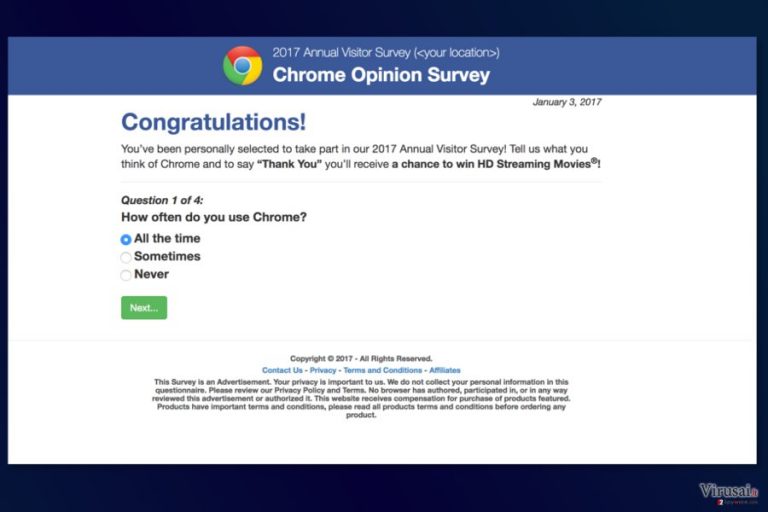
“Annual Visitor Survey” arba kasmetinės lankytojų apklausos langas gali pasirodyti kompiuterio ekrane jums įprastai naršant Internete. Tokie ir panašūs iššokantys langai dažniausiai praneša, jog jūsų kompiuteris galėjo užsikrėsti reklaminiu (angl. adware) virusu.
Be to, šiai potencialiai pavojingai programai veikiant sistemoje, jūs netruksite pastebėti ir kitų nepageidaujamų savybių, tokių kaip peradresavimas į įvairius atsitiktinius puslapius, klaidinančių reklamų diegimas jūsų lankomuose puslapiuose, bei informacijos apie jūsų naršymą rinkimas.
Grįžtant prie minėtųjų apklausų, svarbu paminėti, jog kiekvienais metais jų pasirodo šimtai. Apklausą užpildžiusiems vartotojams dažnai žadami prizai, tokie kaip 100 doleriu Amazon dovanų čekiai, iPad planšetės, iPhone ar Samsung Galaxy išmanieji telefonai, MacBook Pro kompiuteriai.
Tačiau nepaisant skirtingų masinimo būdų, pagrindinis virusų veikimo principas išlieka tas pats. “2017 Annual Visitor Survey” yra vienas tokių apgaulės schemų pavyzdžių ir mes galime užtikrinti, jog jokie prizai užpildžius šią apklausą nėra dalinami.
Annual Visitor Survey tikslas yra vienas — išgauti iš jūsų konfidencialią informaciją, pavyzdžiui, telefono numeri, vardą, pavardę, adresą ir panašiai.
Taip pat aukoms gali būti siūloma investuoti 5 dolerius ir gauti 20 kartų didesnę nuolaidą naujiems įrenginiams įsigyti. Kaip jau supratote, tai tik dar vienas, socialinės inžinerijos principais paremtas apgaulės būdas, skirtas išvilioti pinigus.
2017 Annual Visitor Survey kūrėjai naudojasi vartotojų azartu išlošti loterijoje, tad pamatę tokius pranešimus savo kompiuterio ekrane neskubėkite džiaugtis. Verčiau patikrinkite kompiuterį dėl galimos adware viruso atakos.
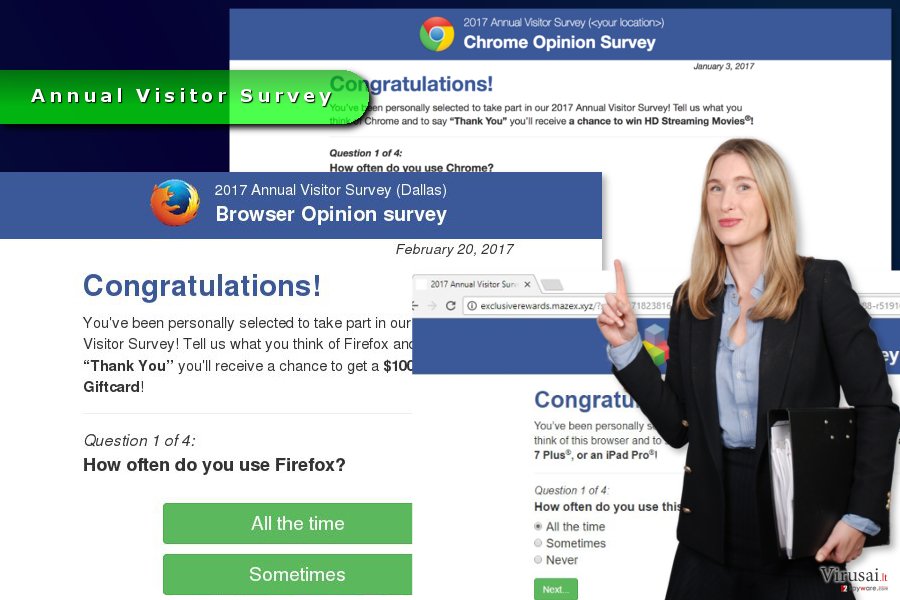
Reklaminiai virusai neretai sutinkami populiariose interneto naršyklėse: Google Chrome, Mozilla Firefox ar Internet Explorer. Naršyklės tipas automatiškai nurodomas ir apklausos lange, kad šis langas atrodytų patikimesnis. Tačiau taip nėra.
Kompiuteryje vykstantys su jumis nesuderinti procesai turėtų būti rimta paspirtis pašalinti Annual Visitor Survey virusą iš kompiuterio, tačiau prieš tai privalome aptarti dar vieną svarbų dalyką.
Šis virusas renką informaciją apie tai, ką ir kaip jūs naršote Internete. Be to, kaupiami ir techniniai naršyklės duomenys. Vėliau visa tai gali būti panaudota marketingo tikslais ir parduodama nežinomoms trečiosioms šalims.
Laimei, visi šie nepageidaujami procesai gali būti sustabdyti FortectIntego ar panašios programinės įrangos pagalba. Negana to, pašalinti kenkėją galite ir rankiniu būdu. Instrukcijos kaip tai padaryti pateikiamos straipsnio apačioje.
Patekimo į kompiuterius būdai
Vartotojai gali būti nukreipti į kenkėjišką Annual Visitor Survey puslapį naršydami nepatikimose interneto svetainėse, video transliavimo ar suaugusiųjų turinį talpinančiuose puslapiuose.
Tačiau vis dėlto, dažniausiai peradresuojami adware virusu užsikrėtę kompiuteriai.
Šios kenkėjiškos programos į kompiuterius patenka kartu su nemokamomis programomis, vadinamomis shareware ir freeware duomenų paketais.
Yra keli būdai, kaip galite nuo to apsisaugoti:
- Siųskitės duomenis tik iš patikimų šaltinių
- Naudokite “Advanced” ar “Custom” instaliavimo režimus
- Atšaukite nepageidaujamų programų įrašymą diegimo procese
Pasak mūsų kolegų Danijoje, atsakingas ir atsargus programų diegimas yra geriausias būdas apsisaugoti ne tik nuo palyginti paprastų kenkėjiškų programų, bet ir rimtesnių virusų.
Pašalinkite Annual Visitor Survey virusą iš užkrėstų naršyklių
Norėdami atsikratyti Annual Visitor Survey virusu rankinių būdu, pirmiausia turite atrasti virusą atsakingą už šių iššokančių langų bei peradresavimų generavimą. Viruso komponentus rasite kompiuteryje bei Interneto naršyklėse.
Žemiau pateikiamas išsamus viruso šalinimo gidas iliustruoja, kaip tinkamai pašalinti programą. Tačiau Annual Visitor Survey šalinimo procesą galite paspartinti naudodami specialią virusų šalinimo įrangą.
Tam, kad sėkmingai panaikintumėte sistemines klaidas, kurios gali būti sukeltos virusų infekcijos, naudokitės FortectIntego. SpyHunter 5Combo Cleaner ir Malwarebytes programos gali būti naudojamos kitų potencialiai nepageidaujamų programų ir virusų bei jų komponentų aptikimui.
Rankinis Annual Visitor Survey reklamų pašalinimas
Nepageidaujamų programų šalinimas iš Windows
Apgaulingas Annual Visitor Survey apklausas platinanti kenkėjiška programa gali slėptis jūsų kompiuteryje. Norėdami ja atsikratyti, sekite instrukcijas žemiau:
Norėdami pašalinti Annual Visitor Survey virusas iš Windows 10/8 įrenginių, atlikite šiuos veiksmus:
- Windows paieškos laukelyje įrašykite Control Panel ir paspauskite Enter arba spustelėkite ant paieškos rezultato.
- Programs dalyje pasirinkite Uninstall a program.

- Sąraše raskite įrašus, susijusius su Annual Visitor Survey virusas ar bet kuria kita neseniai įdiegta įtartina programa.
- Dešiniuoju pelės mygtuku spustelėkite programą ir pasirinkite Uninstall.
- Jei iššoko User Account Control, paspauskite Yes.
- Palaukite, kol bus baigtas pašalinimo procesas, o tada spustelėkite OK.

Jei naudojate Windows 7/XP, tuomet atlikite šiuos žingsnius:
- Spauskite Windows Start > Control Panel, esantį dešiniajame skydelyje (jeigu naudojate Windows XP spauskite Add/Remove Programs).
- Atsidūrę Control Panel pasirinkite Programs > Uninstall a program.

- Pasirinkite nepageidaujamą programą spustelėdami ją vieną kartą.
- Viršuje spauskite Uninstall/Change.
- Tam, kad patvirtintumėte žingsnį, spauskite Yes.
- Kai pašalinimas bus baigtas, spauskite OK.
Ištrinkite iš „Mac“
Iššokantys langai ir peradresavimai į 2017Annual Visitor Survey svetainę informuoja apie adware infekciją. Vykdykite apačioje pateikiamus nurodymus, kad ją pašalintumėte
„Mac“:
- Meniu juostoje pasirinkite Go > Applications.
- Applications aplanke ieškokite visų susijusių įrašų.
- Spustelėkite programą ir vilkite ją į Trash (arba dešiniuoju pelės mygtuku spustelėkite ją ir pasirinkite Move to Trash).

Norėdami pilnai pašalinti nepageidaujamą programą, turite pasiekti Application Support, LaunchAgents ir LaunchDaemons aplankus ir ištrinti atitinkamus failus:
- Pasirinkite Go > Go to Folder.
- Įveskite /Library/Application Support ir paspauskite Go arba spustelėkite Enter.
- Application Support aplanke ieškokite abejotinų įrašų ir juos ištrinkite.
- Dabar tokiu pačiu būdu įveskite /Library/LaunchAgents ir /Library/LaunchDaemons aplankus ir nutraukite visus susijusius .plist failus.

Iš naujo nustatykite MS Edge/Chromium Edge
Klaidinančiais iššokančiais langais atsikratysite atkūrę pradinius MS Edge nustatymus.
Pašalinkite nepageidaujamus plėtinius iš MS Edge:
- Pasirinkite Meniu (tris horizontalius taškus naršyklės lango viršuje, dešinėje pusėje) ir paspauskite Extensions.
- Iš sąrašo pasirinkite susijusį plėtinį ir spustelėkite krumpliaračio piktogramą.
- Apačioje spauskite Uninstall.

Išvalykite slapukus ir kitus naršyklės duomenis:
- Spustelėkite Meniu (tris horizontalius taškus naršyklės lango viršuje, dešinėje pusėje) ir pasirinkite Privacy & security.
- Clear browsing data dalyje pasirinkite, ką norite išvalyti.
- Pasirinkite viską, išskyrus slaptažodžius (nors galbūt norėsite įtraukti medijų licencijas, jei įmanoma) ir spustelėkite Clear.

Atkurkite naujo skirtuko ir pagrindinio puslapio nustatymus:
- Spustelėkite meniu piktogramą ir pasirinkite Settings.
- Tuomet raskite On startup skyrių.
- Spustelėkite Disable, jei radote įtartiną puslapį.
Jei kiti veiksmai nepadėjo, iš naujo nustatykite MS Edge:
- Norėdami atidaryti užduočių tvarkyklę, paspauskite Ctrl + Shift + Esc.
- Spustelėkite lango apačioje esančią More details rodyklę.
- Pasirinkite Details.
- Dabar slinkite žemyn ir raskite kiekvieną įrašą su Microsoft Edge pavadinimu. Dešiniuoju pelės klavišu spauskite ant kiekvieno iš jų ir pasirinkite End Task, kad sustabdytumėte MS Edge veikimą.

Jei toks būdas jums nepadėjo, tuomet reikės griebtis išplėstinio Edge atstatymo metodo. Tačiau atminkite, jog prieš tęsdami turite išsisaugoti atsarginę duomenų kopiją.
- Savo kompiuteryje raskite šį aplanką: C:\\Users\\%username%\\AppData\\Local\\Packages\\Microsoft.MicrosoftEdge_8wekyb3d8bbwe.
- Kad pasirinktumėte visus aplankus, paspauskite klaviatūroje Ctrl + A.
- Spustelėkite juos dešiniuoju pelės mygtuku ir pasirinkite Delete.

- Dabar dešiniuoju pelės mygtuku spustelėkite Start mygtuką ir pasirinkite Windows PowerShell (Admin).
- Kai atsidarys naujas langas, nukopijuokite ir įklijuokite šią komandą, o tada paspauskite Enter:
Get-AppXPackage -AllUsers -Name Microsoft.MicrosoftEdge | Foreach {Add-AppxPackage -DisableDevelopmentMode -Register “$($_.InstallLocation)\\AppXManifest.xml” -Verbose

Instrukcijos Chromium Edge naršyklei
Ištrinkite plėtinius iš MS Edge (Chromium):
- Atidarykite Edge ir spauskite Settings > Extensions.
- Ištrinkite nepageidaujamus plėtinius spustelėdami Remove.

Išvalykite duomenis:
- Spustelėkite Meniu ir eikite į Settings.
- Pasirinkite Privacy and services.
- Clear browsing data dalyje pasirinkite, ką pašalinti.
- Time range skiltyje pasirinkite All time.
- Spauskite Clear now.

Iš naujo nustatykite MS Edge (Chromium):
- Spauskite ant Meniu ir pasirinkite Settings.
- Kairėje pusėje pasirinkite Reset settings.
- Pasirinkite Restore settings to their default values.
- Patvirtinkite pasirinkimą.

Iš naujo nustatykite Mozilla Firefox
Apklausos užpildymas nepadės atsikratyti viruso. Iš Firefox naršyklės jį pašalinsite tik atlikę šiuos žingsnius:
Pašalinkite pavojingus plėtinius:
- Atidarykite Mozilla Firefox naršyklę ir spustelėkite Meniu (tris horizontalias linijas viršutiniame dešiniajame lango kampe).
- Pasirinkite Add-ons.
- Čia pasirinkite papildinius, susijusius su Annual Visitor Survey virusas, ir spauskite Remove.

Atstatykite pagrindinį puslapį:
- Norėdami atidaryti meniu, viršutiniame dešiniajame kampe spustelėkite tris horizontalias linijas.
- Pasirinkite Options.
- Home parinktyse įveskite pageidaujamą svetainę, kuri bus atidaryta kaskart, kai įjungsite Mozilla Firefox.
Išvalykite slapukus ir kitus duomenis:
- Spustelėkite Meniu ir pasirinkite Options.
- Eikite į Privacy & Security skyrių.
- Slinkite žemyn, kad rastumėte Cookies and Site Data.
- Spustelėkite Clear Data…
- Pasirinkite Cookies and Site Data ir Cached Web Content, o tuomet spauskite Clear.

Iš naujo nustatykite Mozilla Firefox
Jei atlikus visus žingsnius Annual Visitor Survey virusas vis tiek nebuvo pašalintas, tuomet iš naujo nustatykite Mozilla Firefox:
- Atidarykite Mozilla Firefox naršyklę ir spustelėkite Meniu.
- Eikite į Help ir pasirinkite Troubleshooting Information.

- Give Firefox a tune up dalyje spauskite Refresh Firefox…
- Kai iššoks langas, patvirtinkite veiksmą spausdami Refresh Firefox – taip turėtumėte sėkmingai pašalinti Annual Visitor Survey virusas.

Iš naujo nustatykite Google Chrome
2017 Annual Visitor Survey iššokančios reklamos gali būti sustabdytos atstačius pradinius Google Chrome naršyklės parametrus.
Ištrinkite kenkėjiškus plėtinius iš Google Chrome:
- Atidarykite Google Chrome, spustelėkite Meniu (tris vertikalius taškus viršutiniame dešiniajame kampe) ir pasirinkite More tools > Extensions.
- Naujai atsidariusiame lange pamatysite visus įdiegtus plėtinius. Pašalinkite visus įtartinius papildinius, kurie gali būti susiję su plėtiniu spustelėdami Remove.

Išvalykite Chrome duomenis:
- Spustelėkite Meniu ir pasirinkite Settings.
- Privacy and security dalyje pasirinkite Clear browsing data.
- Pažymėkite Browsing history, Cookies and other site data, taip pat Cached images and files.
- Paspauskite Clear data.

Pakeiskite pagrindinį puslapį:
- Paspauskite ant meniu ir pasirinkite Settings.
- Startup skiltyje ieškokite įtartinos svetainės.
- Spustelėkite ant Open a specific or set of pages ir paspauskite tris taškus, kad rastumėte Remove parinktį.
Iš naujo nustatykite Google Chrome:
Jei kiti metodai nepadėjo, atkurkite Google Chrome nustatymus ir ištrinkite senus duomenis, kad pašalintumėte visus nenorimus komponentus:
- Spustelėkite Meniu ir pasirinkite Settings.
- Atėję į Settings slinkite žemyn ir spustelėkite Advanced.
- Slinkite žemyn ir raskite Reset and clean up skyrių.
- Spustelėkite Restore settings to their original defaults.
- Norėdami užbaigti pašalinimą, patvirtinkite šį žingsnį.

Iš naujo nustatykite Safari
Pašalinkite nepageidaujamus plėtinius iš Safari:
- Spustelėkite Safari > Preferences…
- Naujame lange pasirinkite Extensions.
- Pasirinkite nepageidaujamą plėtinį, susijusį su Annual Visitor Survey virusas, ir spauskite Uninstall.

Išvalykite Safari slapukus ir kitus duomenis:
- Spauskite Safari > Clear History…
- Išskleidžiamajame meniu ties Clear pasirinkite all history.
- Patvirtinkite paspausdami Clear History.

Jei aukščiau paminėti veiksmai nepadėjo, iš naujo nustatykite Safari:
- Spustelėkite Safari > Preferences…
- Eikite į Advanced skirtuką.
- Meniu juostoje pažymėkite Show Develop menu.
- Meniu juostoje spustelėkite Develop, tada pasirinkite Empty Caches.

Jeigu jau pašalinote šią programą ir sutvarkėte kiekvieną iš jos „užgrobtų“ Interneto naršyklių, rekomenduojame nepagailėti keleto minučių ir patikrinti kompiuterį su patikima antivirusine programa. Tai jums padės atsikratyti Annual Visitor Survey registro įrašų bei taip pat leis identifikuoti su šia programa susijusius virusus. Tam jūs galite naudoti vieną iš šių mūsų atrinktų programų: FortectIntego, SpyHunter 5Combo Cleaner arba Malwarebytes.
Jums rekomenduojama
Neleiskite, kad vyriausybė jus šnipinėtų
Kadangi kyla vis daugiau diskusijų, susijusių su vartotojų duomenų rinkimu ir piliečių šnipinėjimu, turėtumėte atidžiau žvelgti į šią problemą ir išsiaiškinti, kokie šešėliniai informacijos rinkimo būdai gali būti naudojami renkant informaciją apie jus. Venkite bet kokio valdžios ar trečių šalių inicijuojamo infomacijos sekimo bei piliečių šnipinėjimo internete – naršykite anonimiškai.
Naudodamiesi Private Internet Access VPN programa, galėsite mėgautis saugiu naršymu internete ir sumažinsite įsilaužimo į sistemą riziką iki minimumo. Ši programa, sukurianti virtualų privatųjį tinklą, suteiks prieigą prie reikiamų duomenų be jokių turinio apribojimų ir galimybių jus šnipinėti.
Kontroliuokite valdžios bei kitų trečiųjų šalių prieigą prie jūsų duomenų ir užtikrinkite saugų naršymą internetu. Net jeigu jūs ir neužsiimate nelegalia veikla patys ir pasitinkite pasirinktu interneto teikėju, rekomenduojame būti atsargiems dėl savo pačių saugumo. Rekomenduojame imtis papildomų atsargumo priemonių ir pradėti naudoti VPN programa.
Sumažinkite virusų keliamą grėsmę - pasirūpinkite atsarginėmis duomenų kopijomis
Virusai gali paveikti programinės įrangos funkcionalumą arba tiesiogiai pažeisti sistemoje esančius duomenis juos užkoduojant. Dėl minėtų problemų gali sutrikti sistemos veikla, o asmeninius duomenis žmonės gali prarasti visam laikui. Turint naujausias atsargines kopijas, tokios grėsmės nėra, kadangi galėsite lengvai atkurti prarastus duomenis ir grįžti į darbą.Tokiu būdu galėsite pasiekti naujausius išsaugotus duomenis po netikėto viruso įsilaužino ar sistemos gedimo. Atsarginių failų kopijų kūrimas kasdien ar kas savaitę turėtų tapti jūsų įpročiu. Atsarginės failų kopijos yra ypač naudingos tuo atveju, jeigu į sistemą netikėtai patenka kenksmingas kompiuterinis virusas. Tam, kad galėtumėte atkurti prarastus duomenis, rekomenduojame naudoti Data Recovery Pro programą.
